一、在Word2007中:
先在该页选定一段文字,再依次选中“页面布局---页边距---自定义边距”,选择应用于“选定文字”,页面改为“横向”,应用即可。
如下面图1、图2、图3所示:
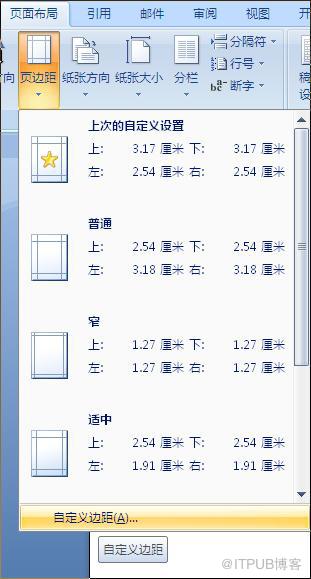
图1:Word2007工具栏
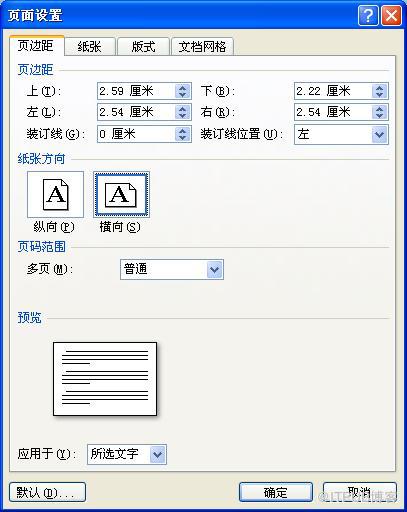
图2:Word2007中设置页面
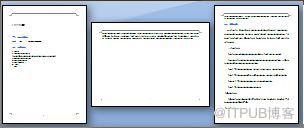
图3:设置后的效果
二、在Word2003或者WPS文字2010中,方法类似,可以直接在“文件--页面设置”处设置。
免责声明:本站发布的内容(图片、视频和文字)以原创、转载和分享为主,文章观点不代表本网站立场,如果涉及侵权请联系站长邮箱:is@yisu.com进行举报,并提供相关证据,一经查实,将立刻删除涉嫌侵权内容。